Bagaimana cara membuat halaman Facebook (facebook fanspage) untuk Bisnis, Menjual Produk, Grup / Komunitas, atau hanya untuk membuat Promosi Blog?
Jika Anda bingung membuatnya, mari kita bahas sekarang.
 |
| Contoh Facebook |
Langkah-langkah Membuat Halaman Beranda Facebook
- Buka tautan berikut Disini
- Klik Merek atau Produk
- Memilih Kategori
- Membuat Nama Halaman
- Tambahkan Foto Profil
- Tambahkan Foto Sampul
- Gunakan Pengaturan dan Opsi
Sebelum melangkah jauh ke diskusi, Anda harus terlebih dahulu memiliki akun Facebook.
Untuk membuat akun facebook, Anda bisa membuatnya DISINI dan melanjutkan ke tahap pertama.
1. Buka tautan Facebook
Pertama-tama Anda Buka tautan Facebook Disini untuk memulai.
Anda akan melihat layar seperti dibawah ini;
 |
| Contoh Halaman Beranda Facebook (facebook fanspage) |
2. Klik Merek atau Produk
Klik pada Merek atau Produk di kotak yang Anda ingin buat, dan Anda akan diminta untuk memilih kategori. Contoh; kita akan memilih Merek atau Produk.
3. Memilih Kategori
Dalam dropdown kategori, pilih kategori yang sesuai dengan keinginan Anda.
Banyak kategori yang bisa Anda pilih, sesuaikan saja dengan minat Anda. Contoh; kita memilih kategori Situs Web.
 |
| Contoh Merk atau Produk |
4. Membuat Nama Halaman
Ketikkan nama untuk Halaman Anda di bawah kotak dropdown Kategori, dan klik Mulai.
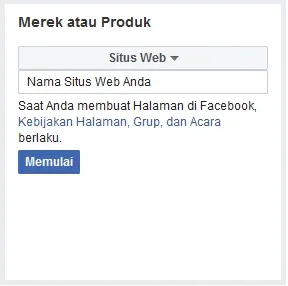 |
| Contoh Nama Halaman |
5. Tambahkan Foto Profil
Selanjutnya Anda akan diminta untuk mengunggah gambar profil. Jika Anda memiliki logo, ini saat yang tepat untuk mengunggahnya.
Jika tidak, lewati langkah ini - Anda selalu dapat menambahkan gambar nanti.
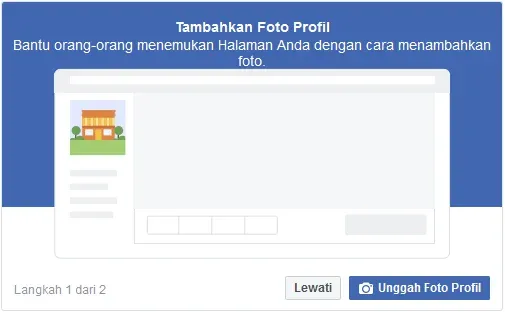 |
| Contoh Foto Profil |
Bantu orang-orang menemukan Halaman Anda dengan cara menambahkan Foto.
Klik Unggah Foto Profil jika ingin menambahkan Foto.
Anda juga dapat melewati langkah ini dengan cara Klik lewati.
6. Tambahkan Foto Sampul
Halaman dengan foto sampul Biasanya mendapatkan lebih banyak suka dan kunjungan.
Klik unggah Foto Sampul jika Anda ingin menambahkannya, dan Klik lewati jika Anda tidak ingin menambahkannya atau ingin menambahkannya nanti.
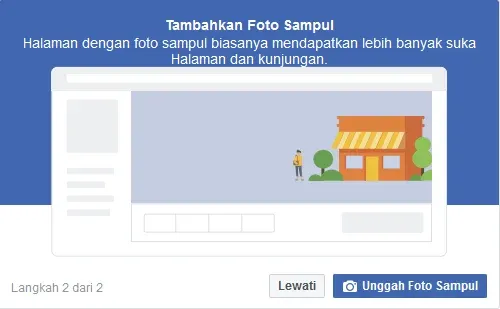 |
| Contoh Foto Sampul |
7. Gunakan Pengaturan dan Opsi
Anda akan dibawa ke halaman Anda, yang memiliki panel admin di bagian atas.
Jangan ragu untuk menjelajahi berbagai pengaturan dan opsi.
Ada banyak jenis pengaturan untuk membantu Anda memahami apa yang perlu dilakukan.
 |
| Contoh Halaman Beranda Facebook Jalan Blogg |
Sekarang Anda selesai!
Ada beberapa hal lain yang perlu Anda lakukan, seperti menyebutkan halaman penggemar Facebook Anda di blog Anda, dengan tautan atau tombol sehingga orang-orang dapat "menyukainya".
Tetapi selain itu, halaman penggemar Anda sudah siap dan siap bagi Anda untuk memposting.
Perhatikan!
Ketika Anda mengunjungi Facebook dari profil pribadi Anda, halaman blog Anda sekarang akan muncul di navigasi di sebelah kiri.
Yang harus Anda lakukan adalah mengklik untuk melihat halaman Anda dan pemberitahuan khusus untuk halaman tersebut.
 |
| Contoh Beranda Facebook versi PC- Mobile |
Ketika Anda memposting sesuatu di halaman penggemar, itu akan muncul sebagai nama blog Anda, bukan nama asli Anda.
Namun, jika Anda akan mengunjungi halaman atau profil lain dan Anda ingin berkomentar dari nama blog Anda, Anda harus pergi ke bagian atas layar;
- Klik ikon roda gigi kecil di bilah Facebook biru , dan
- Pilih "Gunakan Facebook sebagai [nama blog]."
Untuk beralih kembali;
- Kembali ke bilah biru
- Klik panah bawah di paling kanan, dan
- Pilih "Gunakan Facebook sebagai [nama Anda]."
Jika Anda ingin memiliki penggemar yang lebih cepat, maka Anda dapat mempromosikannya dengan biaya.
Jika tidak, tidak apa-apa.
Semoga Artikel ini bisa bermanfaat untuk Anda yang sedang mencari informasi tentang Cara Membuat Halaman Beranda Facebook / Facebook Fan Pages,.
Silakan klik Ikon Aplikasi media sosial di atas postingan ini untuk berbagi.
Saya ucapkan terima kasih dan jangan lupa untuk mengunjungi Blog ini kembali.


0 Comments: